我们经常会在PPT中添加各种各样的图形,并且有时还需要为这些图形设置填充的效果,那么大家知道怎么设置填充效果吗?下面给大家分享pp设置图形填充效果的方法,希望小编收集的资料对大家有用。
pp设置图形填充效果的方法
1、打开“开始”菜单——Microsoft office——Microsoft Power Point 2003。
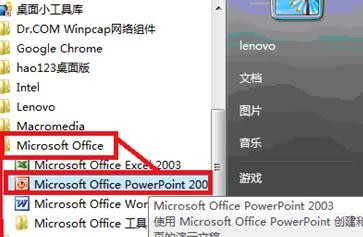
2、进入“Microsoft Power Point 2003”编辑界面。如下图:
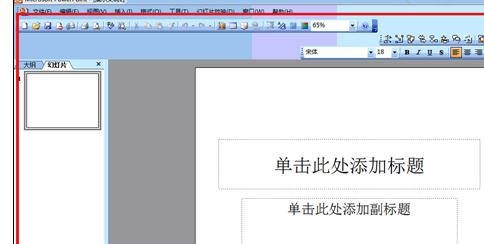
3、我们看到一个需要填充效果的图形。
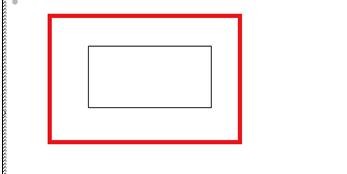
4、选中该图形。
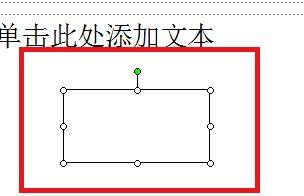
5、双击该图形,弹出如下对话框。

6、在“颜色”的下拉菜单中,我们可以看到“填充效果”选项。

7、弹出“填充效果”对话框。我们可以看到有“渐变”、“纹理”、“图案”、“图片”四种选择方式,可以任意选择其中的一个进行设置。美观你的PPT。
















